word能转换成excel吗? 首先打开Word,选中需要转化为表格的文字。 然后点击菜单栏中的插入选项。 点击表格图标,选择文本转化为表格选项。 设置行数和列数,点击确定。 选中表格,右击选......
2021-06-25 292 word转换成excel
将下图文档中第1页(截图左侧)的彩色图片调整为第2页(截图右侧)的黑白图片。
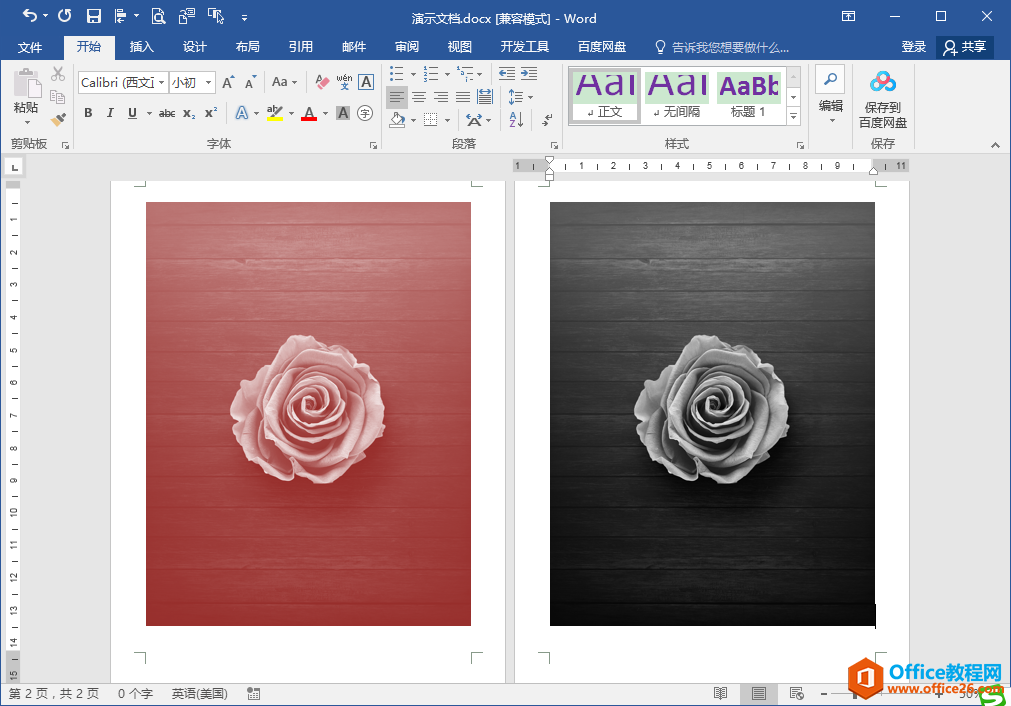
操作步骤
1.在Word文档中选中原始图片,单击鼠标右键,在弹出的菜单中选择“设置图片格式”。
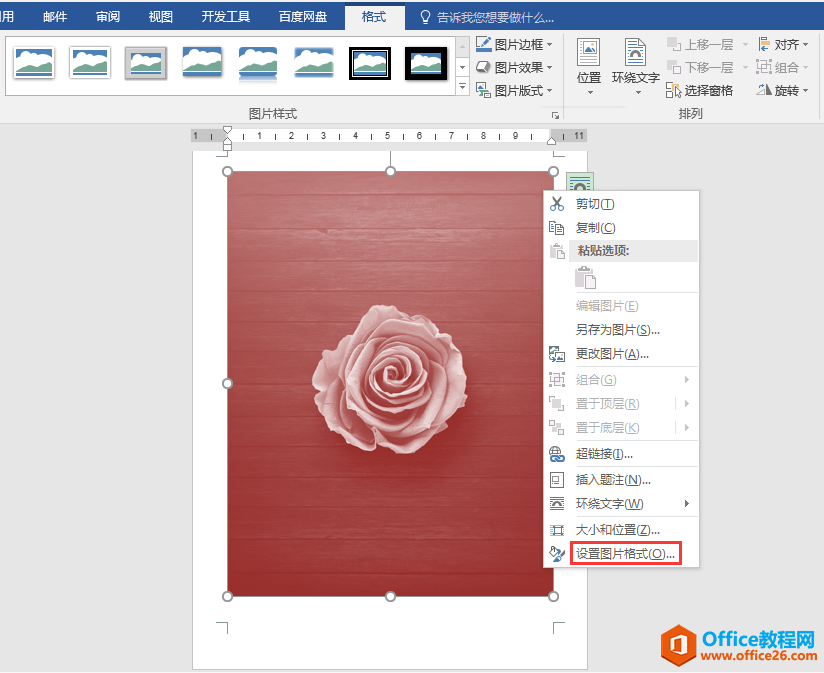
2.在窗口右侧打开的“设置图片格式”窗格中,点击“图片”按钮,在下方选择“图片颜色”选项。
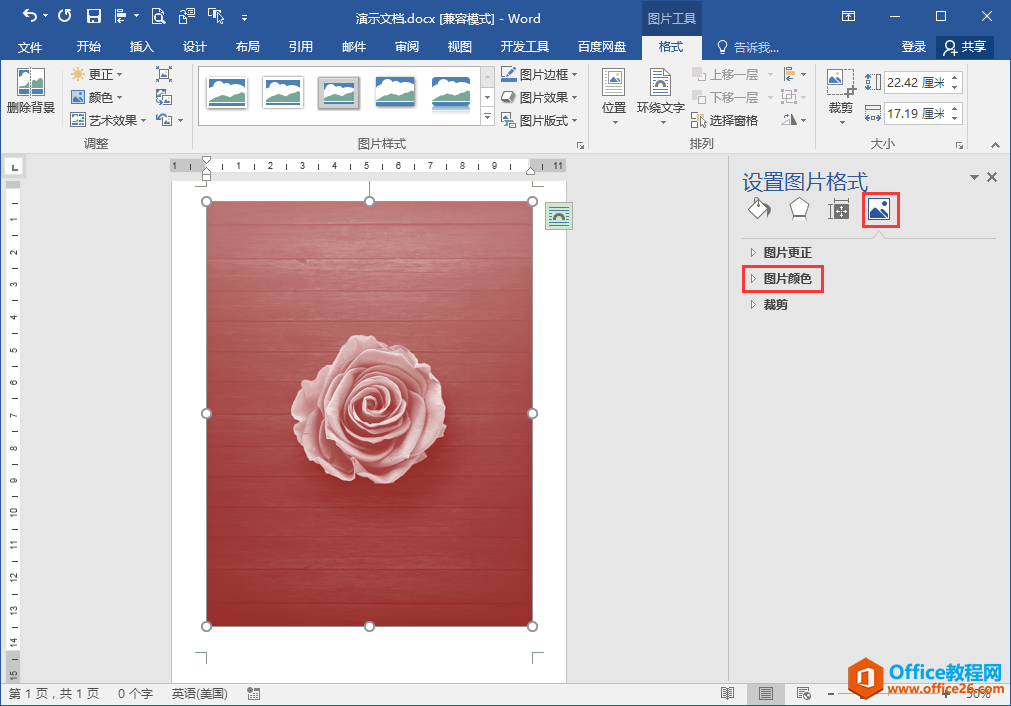
3.在“图片颜色”下面点击“重新着色”右侧的按钮,在弹出的列表中选择“灰度”样式。
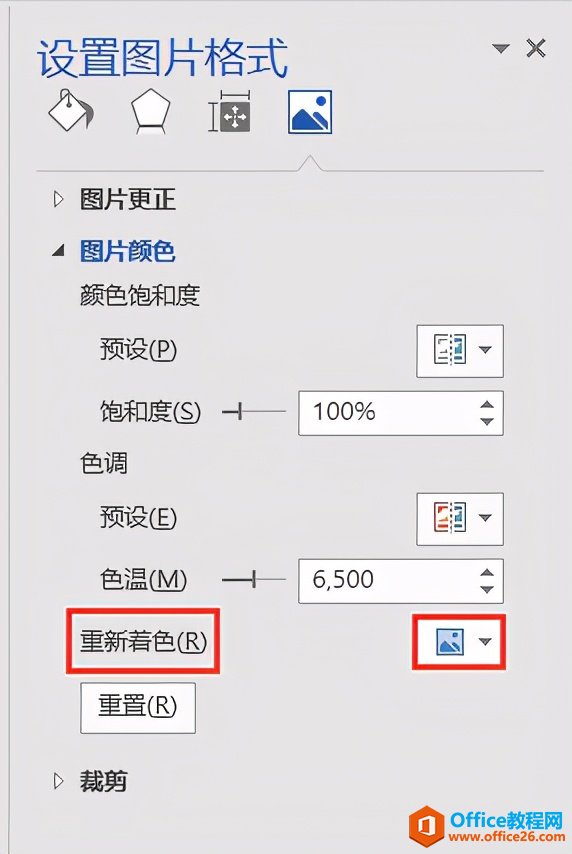
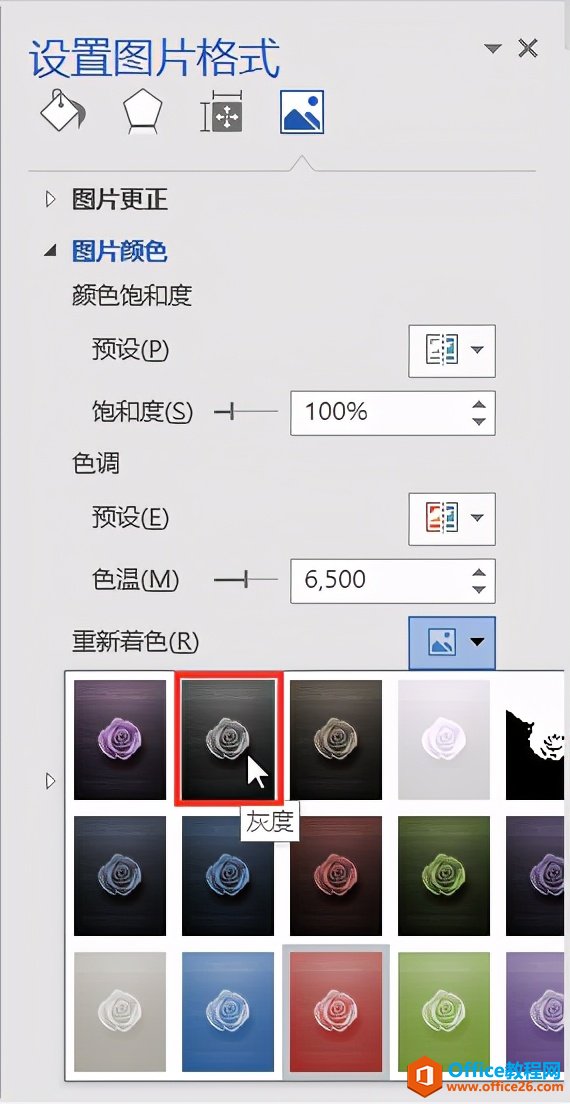
4.稍等片刻,可见原先的彩色图片已经变成了黑白图片。
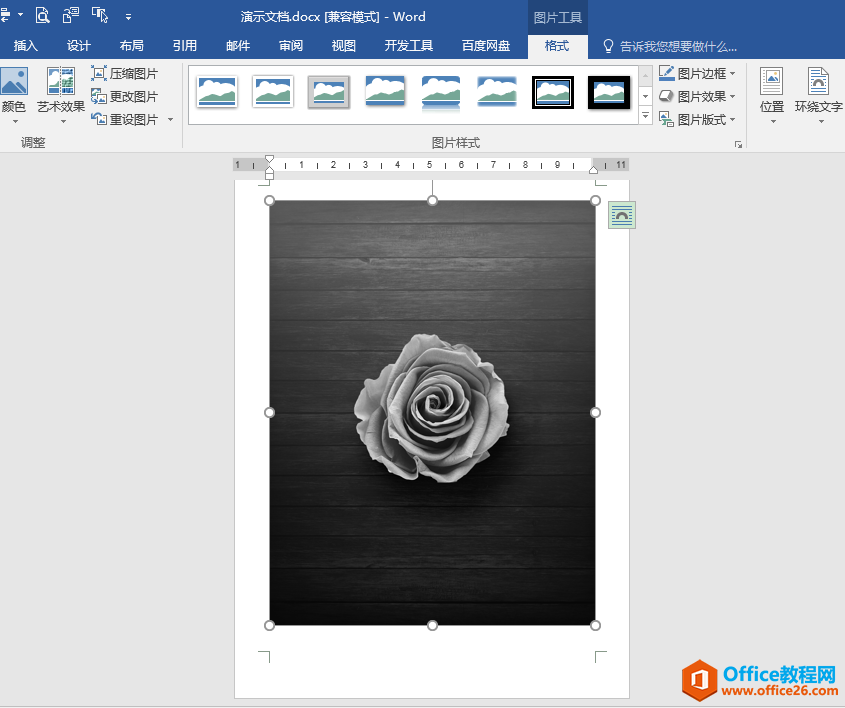
标签: 利用 word 如何 使 彩色照片 快速 变为 黑白
相关文章
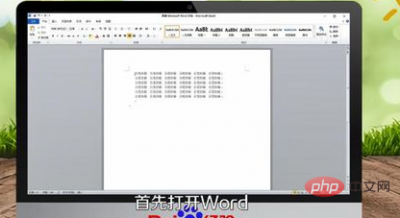
word能转换成excel吗? 首先打开Word,选中需要转化为表格的文字。 然后点击菜单栏中的插入选项。 点击表格图标,选择文本转化为表格选项。 设置行数和列数,点击确定。 选中表格,右击选......
2021-06-25 292 word转换成excel
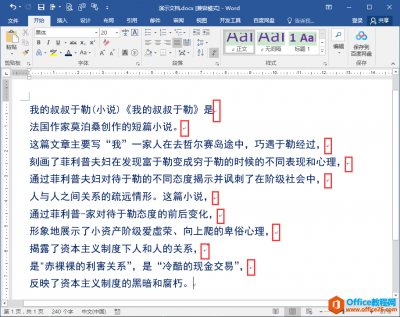
在我们从网站复制文字或是从图片中识别提取文字到Word文档中的时候,可能会出现下图所示的异常断行情况:每行文本后面有多余的空白区域,红色方框所标注的段落标记都是应当清除的。下......
2021-06-25 182 告诉,大家,如果,网站,复制,或,从,图,片中,在,
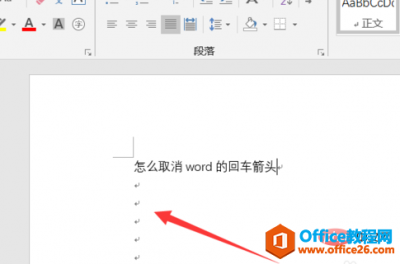
怎么删除回车键箭头? 打开word文档之后,我们可以看到按回车键后,会留下小箭头的图标。 我们选择文件,点击之后会弹出一个界面。 然后在这个界面左边底部点击一下【选项】会弹出一个......
2021-06-25 151 word删除回车键箭头
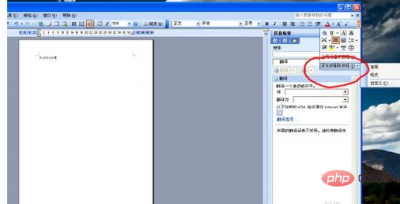
word信息检索关不掉怎么办? 我们双击打开桌面的WORD程序,点击工具按钮最右边的小三角,点开后,移动添加或删除按钮,如图 我们再移动常用,将信息检索前的勾去掉,这样就可以了。把边......
2021-06-25 483 word信息检索
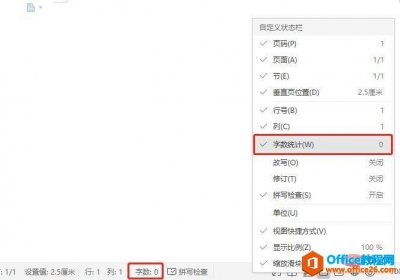
右键状态栏,勾选字数统计(默认状态是勾选了的),以后在输入文字时,在状态栏字数,会随着你输入文字的增加而增加,自动显示。......
2021-06-25 404 word不显示字数